1.列表标签
主要作用:给一堆数据添加列表语义, 也就是告诉搜索引擎告诉浏览器这一堆数据是一个整体。
列表标签分类
1.无序列表(unordered list)
2.有序列表(ordered list)
3.定义列表(difinition list)
1.1无序列表介绍
给一堆数据添加列表语义,并且这堆数据没有先后之分
应用场景:
新闻列表
商品列表
导航栏
无序列表代码格式:
<!-- 无序列表 ul li 块级元素-->
<ul type="circle">
<li>苹果</li>
<li>芒果</li>
<li>桃子</li>
</ul>
<!--type中的属性值:
disc 实心圆(默认值)
circle 空心圆
square 实心方块
虽然通过标签属性也能修改样式, 但是在企业开发中千万不要这么干
-->
效果图展示:
disc(实心圆效果)
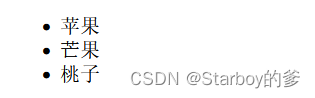
circle(空心圆效果)
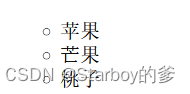
square(实心方块效果)

如果不想要这种效果可以通过css(list-style)去除:
<ul style="list-style:none ;">
<li>苹果</li>
<li>芒果</li>
<li>桃子</li>
</ul>
效果图:

注意点:
1.一定要记住ul标签是用来给一堆数据添加列表语义的, 而不是用来给他们添加小圆点的
2.ul标签和li标签是一个整体, 是一个组合. 所以一般情况下ul标签和li标签都是一起出现, 不会单个出现. 也就是说不会单独使用一个ul标签或者单独使用一个li 标签, 都是结合在一起使用
3.由于ul标签和li标签是一个组合, 所以ul标签中不推荐包含其它标签, 也就是说以后你在ul标签中只会看到li标签
1.2有序列表的介绍
给一堆数据添加列表语义, 并且这一堆数据中所有的数据都有先后之分
应用场景
数据需要进行先后排序的情况
有序列表代码格式
<!-- 有序列表 -->
<ol type="">
<li>绿豆粥</li>
<li>八宝粥</li>
<li>玉米粥</li>
</ol>
<!-- type属性:
1 数字有序列表(1、2、3、4)默认值
a 按字母顺序排列的有序列表,小写(a、b、c、d)
A 按字母顺序排列的有序列表,大写(A、B、C、D)
i 罗马字母,小写(i, ii, iii, iv)
I 罗马字母,大写(I, II, III, IV)
-->
效果图:
type为空:

type为罗马字母时:

1.3定义列表介绍
给一堆数据添加列表语义,先通过dt标签定义列表中的所有标题, 然后再通过dd标签给每个标题添加描述信息
应用场景:
做网站尾部的相关信息
做图文混排
定义列表代码格式:
<!-- 定义列表 dl dt dd 块级元素-->
<dl>
<!-- 列表标题 -->
<dt>螺蛳粉</dt>
<!-- 列表标题描述 -->
<dd>螺蛳粉是广西柳州的特产</dd>
<dt>阳澄湖大闸蟹</dt>
<dd>阳澄湖大闸蟹是江苏苏州的特产</dd>
<!-- 其实dt和dd都是英文的缩写
dt是英文definition title的缩写, 所以dt的含义就是用来定义列表中的标题
dd是英文definition description的缩写, 所以dd的含义就是用来定义标题对应的描述的 -->
</dl>
效果图:
 需要注意的地方与无序,有序列表一致。
需要注意的地方与无序,有序列表一致。
2. 表格标签
在过去表格标签用的很多, 绝大多数的网站的布局都是使用表格标签来制作的, 也就是说表格标签是一个时代的代表。但在现在,多用于数据的展示。
表格标签作用:
用来给一堆数据添加表格语义
其实表格是一种数据的展现形式, 当数据量非常大的时候, 表格这种展现形式被认为是最为清晰的一种展现形式
表格标签代码格式:
<!-- table 标签是一个表格 -->
<!-- table tr td
设置水平对齐 align取值 left right center
设置垂直对齐 valign取值 top bottom mid
(给table设置时是整个表格在页面中的位置显示
想要使表格中文本对齐需要给tr设置)
设置属性时遵循就近原则(table和tr同时设置时tr生效)
-->
<!-- cellspacing 设置外边距(单元格之间的距离)为零时单元格边框合并
cellpadding 设置内边距(边框和文字之间的距离)
table特有属性
-->
<!-- 边框合并
cellspacing="0"
利用css样式 border-collapse:collapse
-->
<table border="1"
width="300px" height="100px"
align="center" cellspacing="20" cellpadding="20" bgcolor="black">
<!-- bgcolor 为背景颜色 -->
<tr bgcolor="white">
<th>姓名</th>
<th>性别</th>
<th>年龄</th>
</tr>
<tr bgcolor="white">
<th>李四</th>
<th>女</th>
<th>13</th>
</tr>
</table>
效果图:
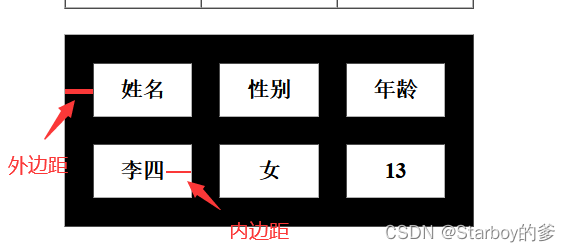 完整表格代码格式:
完整表格代码格式:
<table>
<caption>表格的标题</caption>
<thead>
<tr>
<th>每一列的标题</th>
</tr>
</thead>
<tbody>
<tr>
<td>数据</td>
</tr>
</tbody>
<tfoot>
<tr>
<td>数据</td>
</tr>
</tfoot>
</table>
caption作用: 指定表格的标题
thead作用: 指定表格的表头信息
tbody作用: 指定表格的主体信息
tfoot作用: 指定表格的附加信息
注意点:
如果我们没有编写tbody, 系统会系统给我们添加tbody
如果指定了thead和tfoot, 那么在修改整个表格的高度时, thead和tfoot有自己默认的高度, 不会随着表格的高度变化而变化(chrome下可以,Firefox下不可以)
单元格合并
水平方向单元格合并:<td colspan="2"></td>colspan的值为合并的列数
效果代码和图:
<table border="1" align="center">
<tr align="center">
<td colspan="3">11</td>
<!-- <td>22</td>
<td>33</td> -->
</tr>
<tr align="center">
<td>111</td>
<td>222</td>
<td>333</td>
</tr>
<tr align="center">
<td>1111</td>
<td>2222</td>
<td>3333</td>
</tr>
</table>
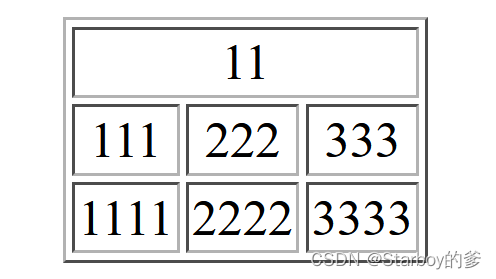
垂直方向单元格合并:<td rowspan="2"></td>rowspan中的值为合并的行数
<table border="1" align="center">
<tr align="center">
<td rowspan="2">11</td>
<td>22</td>
<td>33</td>
</tr>
<tr align="center">
<!-- <td>111</td> -->
<td>222</td>
<td>333</td>
</tr>
<tr align="center">
<td>1111</td>
<td>2222</td>
<td>3333</td>
</tr>
</table>

注意点:
由于把某一个单元格当做了多个单元格来看待, 所以就会多出一些单元格, 所以需要删掉一些单元格才能正常显示.
一定要记住单元格合并永远都是向后或者向下合并, 而不能向前或者向上合并.
3.form表单
作用:用来收集用户信息的
表单元素其实还是HTML中的一些标签, 只不过这些标签比较特殊, 在浏览器中所有的表单标签都有特殊的外观和默认的功能
表单代码格式:
<!-- 面试题
小刷f5 会从浏览器缓存中获取资源
大刷(url地址)重新加载URL 清除缓存
-->
<!-- 表单元素 -->
<!-- action 提交表单的服务器 -->
<!-- readonly 只读属性
disabled 禁用 -->
<div style="text-align: center;">
<form action="">
<!-- 明文输入框 value默认值-->
账号:<input type="text" name="account" placeholder="请输入账号">
<br>
<br>
<!-- 暗文输入框 -->
密码:<input type="password" name="password" placeholder="请输入密码">
<br>
<br>
<!-- 复选框 多选框默认选中 checked -->
爱好:
唱:<input type="checkbox" name="hobbies" value="sing">
跳:<input type="checkbox" name="hobbies" value="dancing">
rap:<input type="checkbox" name="hobbies" value="rap">
篮球:<input type="checkbox" name="hobbies" value="basketball" checked>
<br>
<br>
<!-- 单选框
注意点:
1.默认情况下单选框不会互斥, 要想单选框互斥那么必须给每一个单选框标签都设置一个name属性,
name属性还必须设置相同的值。
2.要想让单选框默认选中某一个, 那么可以给input标签添加一个checked属性。
3.单选框的value值,才是我们最终需要的值,并不是单选框显示的值。
-->
管理员:<input type="radio" name="role" value="admin">
顾客:<input type="radio" name="role" value="customer">
员工:<input type="radio" name="role" value="employee">
<br>
<br>
<!-- 文件上传 -->
<input type="file" name="file">
<br>
<br>
<!-- 图片按钮 配合JS完成一些操作-->
<input type="image" src="../day01\swipe\src=http___inews.gtimg.com_newsapp_match_0_12043800710_0.jpg&refer=http___inews.gtimg.jpeg" width="100px">
<br>
<!-- 隐藏域 悄悄往服务器提交一些数据 -->
<input type="hidden" name="token" value="wsndwsndwsndwsndwsndwsnd">
<br>
<!-- 重置按钮
作用: 用于清空表单中已经填写好的数据
注意点:如果想改重置按钮默认的按钮标题可以通过value属性来修改
-->
<input type="reset" value="重置">
<!-- 普通按钮(通过value指定标题) 配合js使用 -->
<input type="button" value="确定">
<!-- 提交按钮 将表单中已经填写好的数据, 提交到远程服务器-->
<input type="submit" value="提交">
</form>
</div>
效果图:
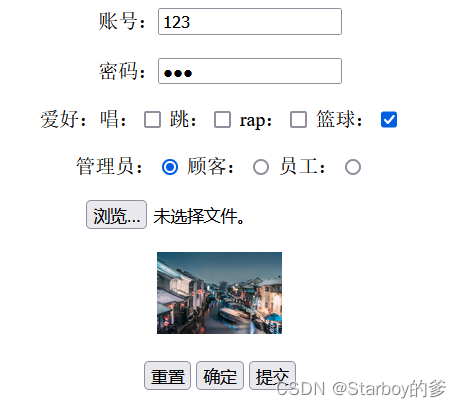
label标签
1.默认情况下文字和输入框是没有关联关系的, 也就是说点击文字输入框不会聚焦, 如果想点击文字时让对应的输入框聚焦, 那么就需要让文字和输入框进行绑定
2.要想让输入框和文字绑定在一起, 那么我们可以使用label标签
3.绑定的格式:
3.1将文字利用label标签包裹起来
3.2给输入框添加一个id属性
3.3在label标签中通过for属性和输入框中的id进行绑定即可
没有使用label标签时点击文字部分:
效果:输入光标不在输入框中
使用label标签后:
<label for="account">用户名:</label>
<input type="text" name="username" id="account">
效果:
select标签
作用: 用于定义下拉列表
标签代码格式:
<select name="schoool" id="">
<!-- selectd 默认选中
注意点:
1.下拉列表不能输入内容, 但是可以直接在列表中选择内容
2.可以通过给option标签添加一个selected属性来指定列表的默认值
3.可以通过给option标签包裹一层optgroup标签来给下拉列表中的数据分类
-->
<optgroup label="学校">
<option value="实验中学" selected>实验中学</option>
<option value="民族中学">民族中学</option>
</optgroup>
</select>
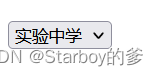
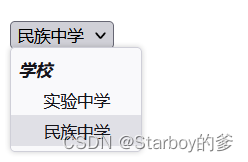
多行文本框标签
定义一个多行输入框
代码:<textarea name="" id="" cols="30" rows="10"></textarea>
注意点:
1.默认情况下输入框可以无限换行
2.默认情况下输入框有自己的宽度和高度
3.可以通过cols和rows来指定输入框的宽度和高度, 但是虽然指定了列数和行数, 但是还是可以无限往下输入
4.默认情况下输入框是可以手动拉伸的
可以通过右下角,可进行拖动调整大小
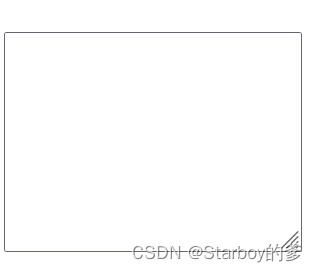
fieldset组件
fieldset组件用于在一个web表单中对多个控件和标签进行分组,类似于div加边框
代码格式:
<fieldset>
<legend>请登录</legend>
账号:<input type="text">
<br>
<br>
密码:<input type="password">
<br>
<br>
</fieldset>
效果:
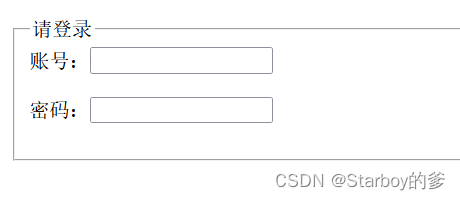
H5新增表单元素
datalist标签
1.作用: 给输入框绑定待选项
如何给输入框绑定待选列表
1.搞一个输入框
2.搞一个datalist列表
3.给datalist列表标签添加一个id
4.给输入框添加一个list属性,将datalist的id对应的值赋值给list属性即可
代码部分:
<!-- datalist给输入框绑定一个待选项
list属性设置给input输入框
给datalist标签设置id属性list
-->
<form action="">
<input type="text" list="input_ref">
<datalist id="input_ref">
<option value="11111">11111</option>
<option value="22222">22222</option>
<option value="33333">33333</option>
<option value="44444">44444</option>
<option value="55555">55555</option>
</datalist>
</form>
效果:
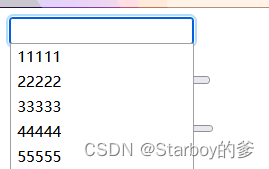
progress标签
70%
progress表示任务的完成情况,常用于进度条
max 定义进度元素所要求的任务的工作量,默认值为1
value 定义已经完成的工作量,如果max值为1,该值必须是介于0~1之间的小数。
代码部分:
<!-- 进度条 -->
<progress value="70" max="100">70%</progress>
<br><br>
效果图:

range标签
range是一个可拖动的滑块
max定义最大长度
value定义滑块开始位置
代码部分:
<!-- 滑块 -->
<input type="range" value="80" step="20" max="100">
效果图:


邮箱 <!-- 邮箱验证 --> 邮箱:<input type="email"> <br> <input type="submit">
可以自动校验输入的内容是否符合邮箱的格式
效果:
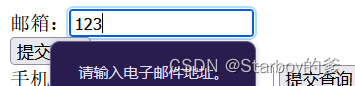
手机号验证 <!-- 手机号 --> 手机号:<input type="tel" pattern="1[1-9]{9}"> <input type="submit">
pattern中填写的是正则表达式
效果:
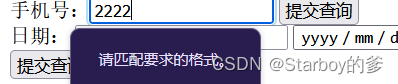
时间标签
<!-- 日期格式 -->
日期:
<input type="date">
<br>
<input type="submit">
可以通过日历来选择时间
效果图:
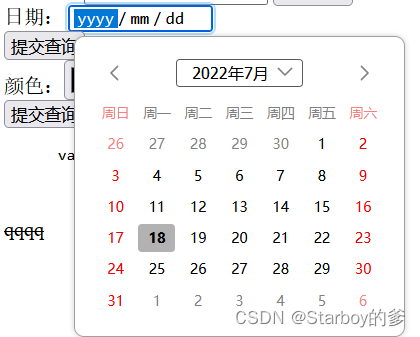
数字 <input type="number">
输入框中只能输入数字
域名 <input type="url">
可以自动校验输入的内容是否是URL地址
颜色 <!-- 颜色按钮 --> 颜色:<input type="color"> <br>
可以通过取色板来选择颜色
效果:
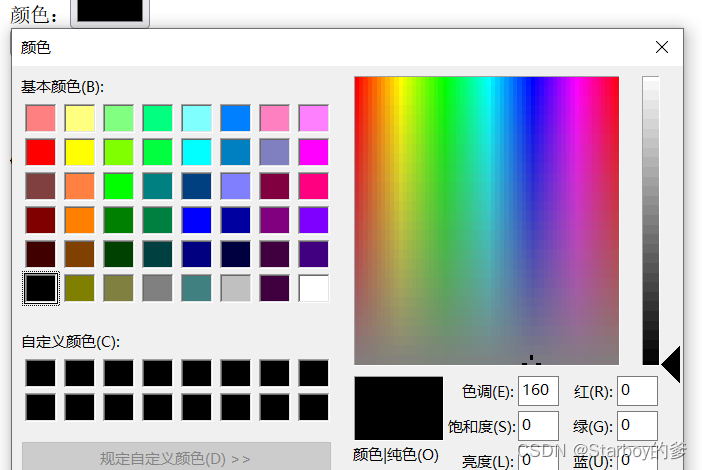
其他新特性:
<!-- 其他新特性 -->
<mark>高亮效果</mark>
<cite>倾斜效果</cite>
<!-- 代码片段 -->
<pre>
<code>var a=1;</code>
</pre>
<!-- 删除线效果 -->
<strike>qqqq</strike>
效果:






















 502
502











 被折叠的 条评论
为什么被折叠?
被折叠的 条评论
为什么被折叠?








